Birçok Mac kullanıcısı, Mac Terminal'i kullanırken "Kurulum, hata ile başarısız oldu: Güncelleme bulunamadı" hatasından şikayet etmektedir. Bu hata, macOS'yi Tahoe gibi indiremediğiniz anlamına gelir. Bu durum, macOS Tahoe veya diğer istenilen sürüme güncelleme yapamamanızdır.
"softwareupdate --fetch-full-instaoller --full-intaller-version 15.4.1" komutunu çalıştırdıktan sonra "Kurulum, hata ile başarısız oldu: Güncelleme bulunamadı" hatasını almaya başladım. -discussion.apple.com
macOS 10.14.5'in tam yükleyici sürümünü indirmeye çalışırken bu hatayı aldım. Herhangi bir öneri? -reddit.com
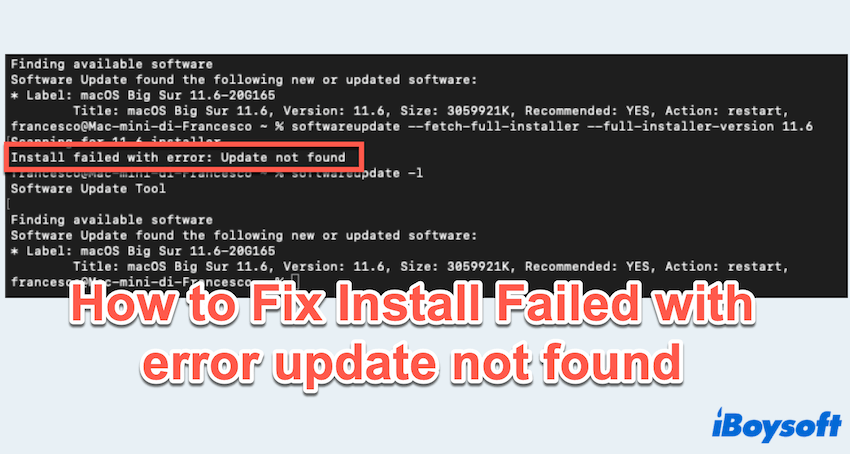
Bu hata genellikle macOS güncelleme mekanizmaları, ağ ayarları veya Homebrew gibi paket yöneticileri ile ilgili bir sorunu işaret eder. Neyse ki, bu kılavuz size yardımcı olabilir.
“Kurulum, hata ile başarısız oldu: Güncelleme bulunamadı” hatasını nasıl giderilir
Ünlü forumlardan özetlediğimiz birkaç kanıtlanmış çözüm var umuyoruz ki bu Mac Terminal hatasını düzeltebilir.
# 1 Yazılım Güncelleme bileşenlerini sıfırlama
Bozuk veya güncel olmayan yazılım güncelleme yapılandırması bu hataya neden olabilir. Şunları Terminalda sıfırlayalım:
- Finder > Uygulamalar > Yardımcı Programlar > Terminal.
- Bunları sırasıyla çalıştırın:
sudo rm -rf /Library/Preferences/com.apple.SoftwareUpdate.plist
sudo rm -rf /var/db/softwareupdate
sudo softwareupdate --clear-catalog - Mac'inizi yeniden başlatın ve güncellemeleri kontrol etmeyi deneyin.
(Uygun olanı bulmak için "softwareupdate --list" kullanın.)
Eğer macOS Sequoia 15.4'e güncelleme yapamazsanız, lütfen okuyun: MacBook Sequoia 15.4'e güncelleme yapamıyor.
# 2 İnternet bağlantısını ve Apple hizmetlerini doğrulayın
Başarısız veya yavaş bir bağlantı, Apple Sistem Durumu'na bağlanamamanıza neden olabilir ve güncelleme bulunamaz hata mesajını almanıza yol açabilir.
- Kararlı bir internet bağlantısına sahip olduğunuzdan emin olun. (Wi-Fi veya hotspot'a geçiş yapabilirsiniz.)
- Terminal'de Apple'ı pingleyerek bağlantınızı test edin: ping -c 3 swscan.apple.com
- macOS Yazılım Güncelleme ve diğer ilgili hizmetlerin faal olduğunu doğrulamak için Apple'ın Sistem Durumu sayfasını ziyaret edin.
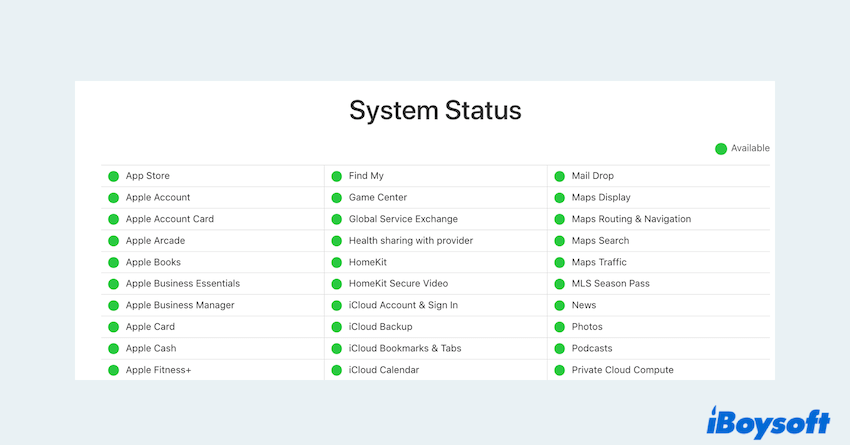
# 3 macOS veya Komut Satırı Araçlarını güncelleme
Eski komut satırı araçları (CLT'ler) veya macOS sürümleri, özellikle Xcode veya Homebrew gibi araçları kullanırken bu hataya neden olabilir.
- Komut satırı araçlarını güncellemek için: Terminal'i açın ve şunu yazın: xcode-select --install.
(Bu başarısız olursa: "sudo rm -rf /Library/Developer/CommandLineTools
sudo xcode-select --install" yazın.) - macOS'u güncellemek için: Terminal'i açın ve şunu yazın: "softwareupdate --fetch-full-installer" veya tam yolunu yazın: "sudo /usr/sbin/softwareupdate --fetch-full-installer".
Bu sorunu çözerseniz, lütfen yazımızı paylaşın.
# 4 App Store'dan macOS indirin ve güncelleyin
Terminal'de "Güncelleme bulunamadığı için yüklenemedi" hatasını önlemek için macOS'u App Store'dan indirebilirsiniz.
- App Store'u açın ve istediğiniz macOS sürümünü bulun.
- Get'e tıklayın > İndir.
- İndirme işleminden sonra gelen pencereyi kapatın.
- Install macOS... > Install macOS'ı kapatın.
- Finder > Uygulamalar > İndirdiğiniz yükleyiciyi bulun.
- Açın ve kurulumu takip edin.
# 5 Doğru sistem tarihi ve saati
Eğer Mac'in tarihi ve saati yanlışsa, Apple'ın sunucuları güncelleme isteklerini reddedebilir.
- Apple menüsüne gidin > Sistem Ayarları > Genel > Tarih ve Saat.
- "Zamanı ve tarihi otomatik olarak ayarla" seçeneğini etkinleştirin.
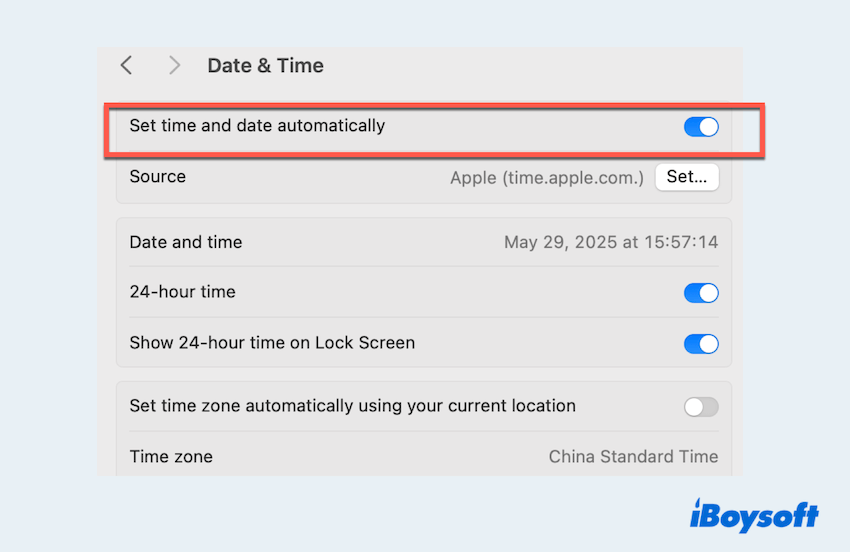
Veya Terminal aracılığıyla "sudo sntp -sS time.apple.com" komutunu kullanın.
# 6 Temiz bir kurulum yapın
Eğer yukarıdaki çözümlerden hiçbiri işe yaramazsa, macOS'unuzun macOS Kurtarma Modu üzerinden temiz bir kurulum yapmanız gerekebilir. Bu işlem sisteminizi silecek ve macOS'u sıfırdan yeniden yükleyecektir. Bu nedenle bu düzeltmeden önce bir yedekleme yapın.
- Verilerinizi Time Machine ile yedekleyin.
- macOS Kurtarma Modu'na başlayın (yeniden başlatın ve Command + R tuşlarına basılı tutun).
- Disk Yardımcı Programını kullanarak diskinizi silin.
- Yeniden macOS yüklemeyi seçin ve ekrandaki talimatları izleyin.
Mac Terminal'de "güncelleme bulunamadığı için yüklenemedi" hatası genellikle sistem güncelleme bileşenleri, bağlantı sorunları veya bozulmuş yapılandırmalarla ilgilenerek çözülebilir. Yukarıdaki adımları, en basit düzeltmelerden daha gelişmiş bir temiz kurulum gibi çözümlere kadar sırayla takip edin.
Umuyoruz ki sorununuzu çözebilir ve faydalı yazımızı paylaşabilirsiniz~